동영상에서 음원 추출하기, 무설치 온라인 오디오 변환 사이트 사용법
벌써 1년 넘게 새벽마다 매일성경을 큐티 하고 설교로 준비하여 녹화를 하고 있습니다. 이 과정 중에 가끔은 음원이 필요할 때가 있는데, 녹화하여 만든 동영상에서 음원만을 따로 추출해야만 했습니다. 그래서 프로그램을 설치하지 않고 온라인에서 바로 동영상에서 음원을 추출하는 사이트를 이용하는데 그 사이트를 소개합니다.
온라인에서 바로 오디오 추출하는 사이트
이 방법의 7가지 장점
제가 즐겨 사용하는 이 사이트에서 오디오를 추출하는 방법은 몇 가지 장점이 있습니다.
- 별로의 프로그램을 설치할 필요가 없다
- 다양한 종류의 오디오 파일로 변환이 가능하다
- 다양한 음질의 오디오 파일로 변환이 가능하다
- 매우 직관적이고 간단하다
- 모든 메뉴가 한글로 잘 번역이 되어 있다
- 별도의 비용이 들지 않는다
- 오디오 추출하는데 있어서 갯수 제한이 없다. 무제한으로 추출할 수 있다.
온라인 오디오 컨버터 사용하기
1. 동영상 파일 준비하기
저는 일반적으로 마이크로소프트 사의 파워포인트를 사용하여 동영상을 만듭니다. 간단하고 신속하게 동영상을 만들 수 있다는 장점이 있습니다.
파워포인트로 동영상을 만든 이후, 이 동영상에서 오디오 파일만을 추출하려고 합니다. 그러므로, 오디오 파일을 추출하고 싶은 동영상 파일을 준비하고 따라 오시면 됩니다.
2. 무설치 변환기 사이트 접속하기
오디오 파일을 추출하기 위한 사이트 : 온라인 오디오 변환기
위의 온라인 오디오 변환기 사이트로 접속합니다.
3. 동영상을 불러 오기
위의 그림과 같이, "파일 열기" 버튼을 클릭합니다. 그리고 원하는 파일을 선택하여 불러 옵니다. 파일 용량이 클 경우, 약간 시간이 걸릴 수도 있습니다.
저는 오늘 새벽예배 설교 동영상 파일을 불러 왔습니다.
4. 오디오 파일 형식 및 품질 선택하기
위의 그림과 같이, 원하는 오디오 파일 형식을 선택을 합니다. 아이폰 벨소리로 바로 선택하여 오디오 파일을 만들고 벨소리로 활용할 수 있습니다. 그래서 유튜브 동영상 중에 좋아하는 음악이 있는 부분을 활용하여 아이폰 벨소리로 만들 수도 있습니다.
오디오 파일 형식을 선택한 후, 오디오 파일 품질을 선택합니다. 품질이 좋을수록 용량은 커집니다. 그리고 "변환"을 클릭하면 자동으로 변환이 됩니다. 변환 과정은 아래의 그림을 참조하시면 됩니다.
저의 경우에는, 새벽예배 동영상 파일에서, 최고 품질의 mp3 파일로 추출하려고 합니다.
5. 변환을 기다리기
동영상 파일 용량이 적으면, 금방 변환이 됩니다. 저의 경우에는 동영상 파일 용량이 적다보니 5초 가량 걸린 것 같습니다.
5. 변환된 파일을 다운 받기
동영상에서 파일이 변환되고 오디오 파일이 추출 완료되면, 위의 그림과 같은 화면이 나타납니다. 화살표가 가리키는 "다운로드"를 클릭하면 추출된 오디오 파일이 다운로드 됩니다.
단, 동영상 파일 업로드와 오디오 파일 추출 과정은 빠른 속도로 진행되는데, 다운로드는 시간이 조금 걸릴 수도 있습니다.
6. 오디오 파일을 사용하기
저의 경우에는, 추출한 오디오 파일을 휴대폰에 저장해 두고 듣기도 합니다. 혹은 은혜로운 찬양 동영상을 유튜브에서 다운 받고, 온라인 오디오 컨버터에서 오디오 파일로 추출하여 운전 중에 듣기도 합니다. 여러 모로 활용도가 높아 만족스럽습니다.
나가면서
오디오 파일을 추출하기 위해 몇 가지 설치해서 사용하는 프로그램들을 사용해 보았지만, 생각만큼 만족스럽지 못하였습니다. 속도가 느리거나 시험판을 사용할 경우에는 오디오 파일 추출의 숫자에 제한이 있었습니다.
그러나 온라인 오디오 컨버터 사이트 경우에는, 설치도 필요 없고 추출 갯수도 무제한이며 속도 역시 느리지 않다는 장점이 있습니다. 한 번 활용해 보세요. 만족하실 겁니다.





%EC%9D%98%20%EC%82%AC%EC%A0%84%EC%A0%81%20%EC%9D%98%EB%AF%B8.jpg)
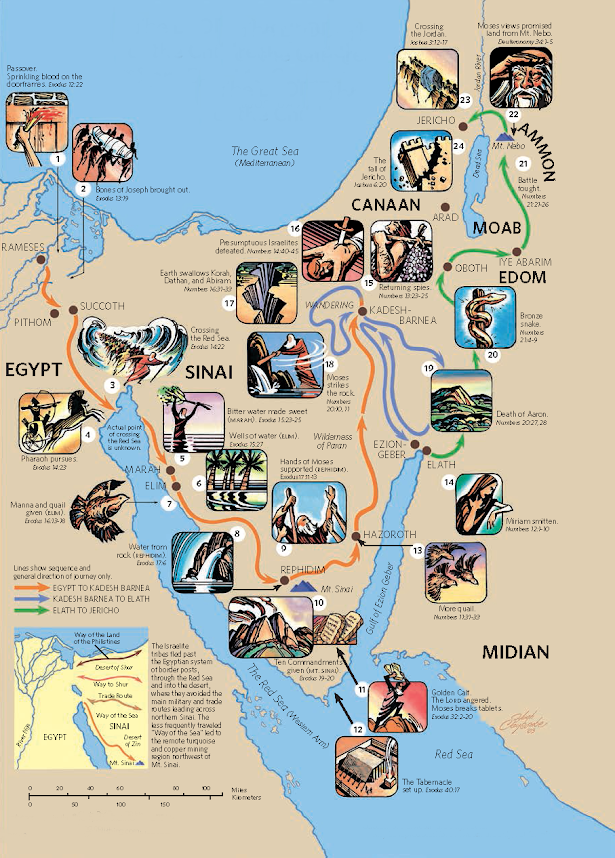
댓글
댓글 쓰기